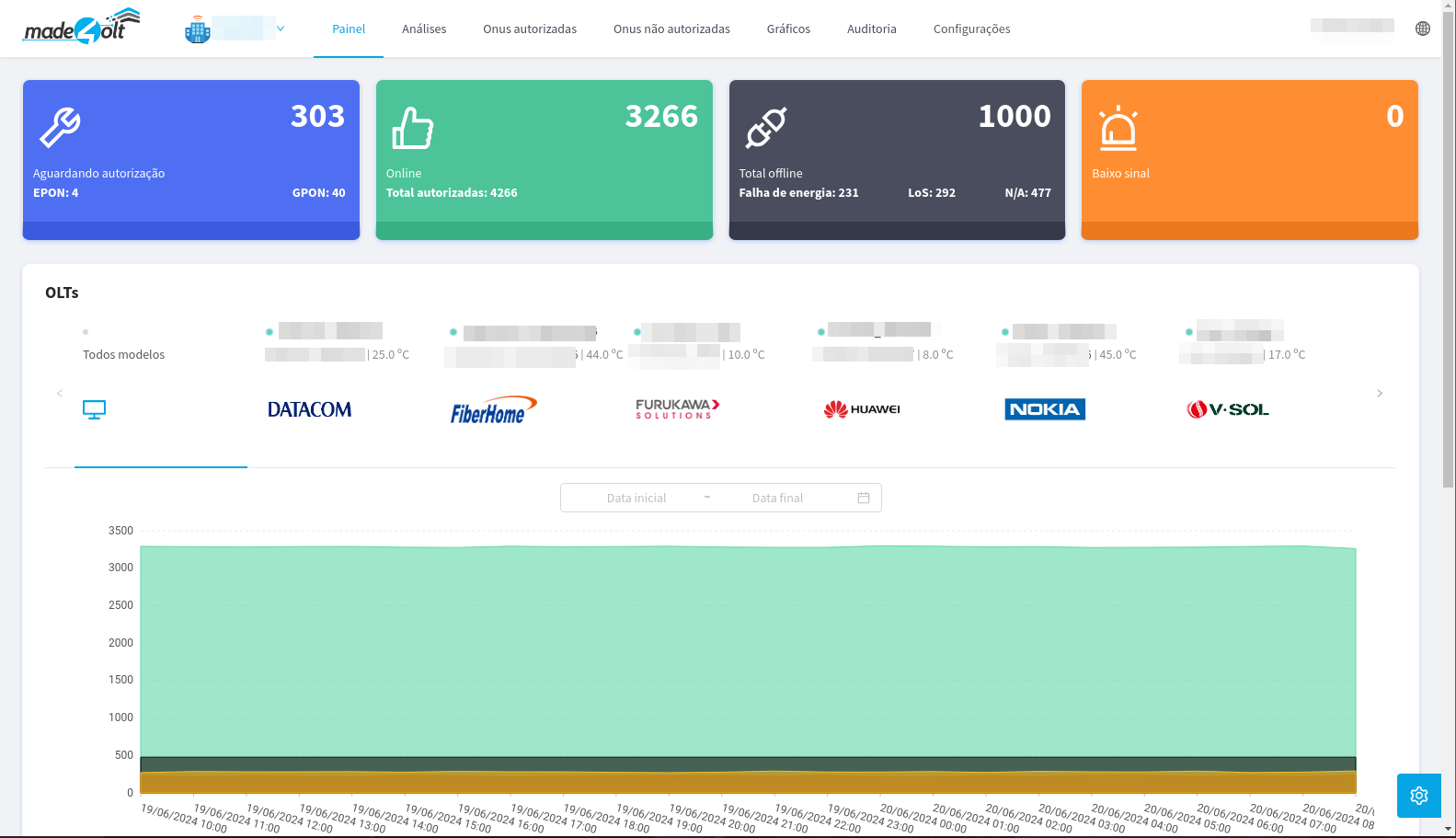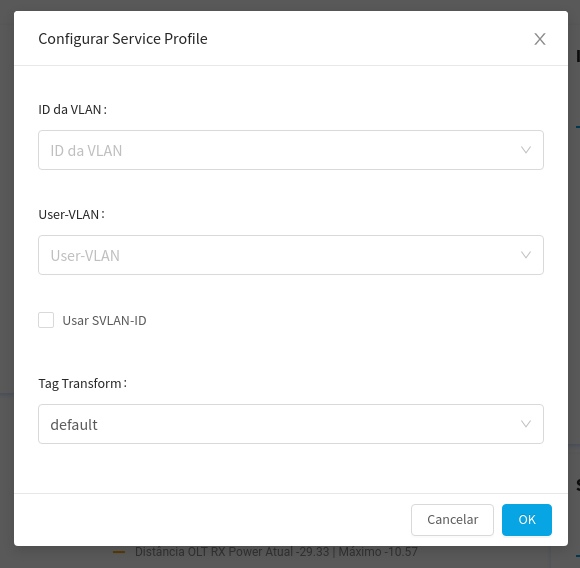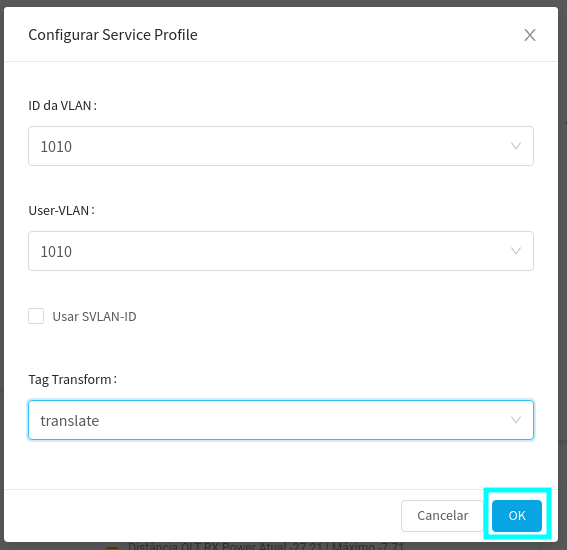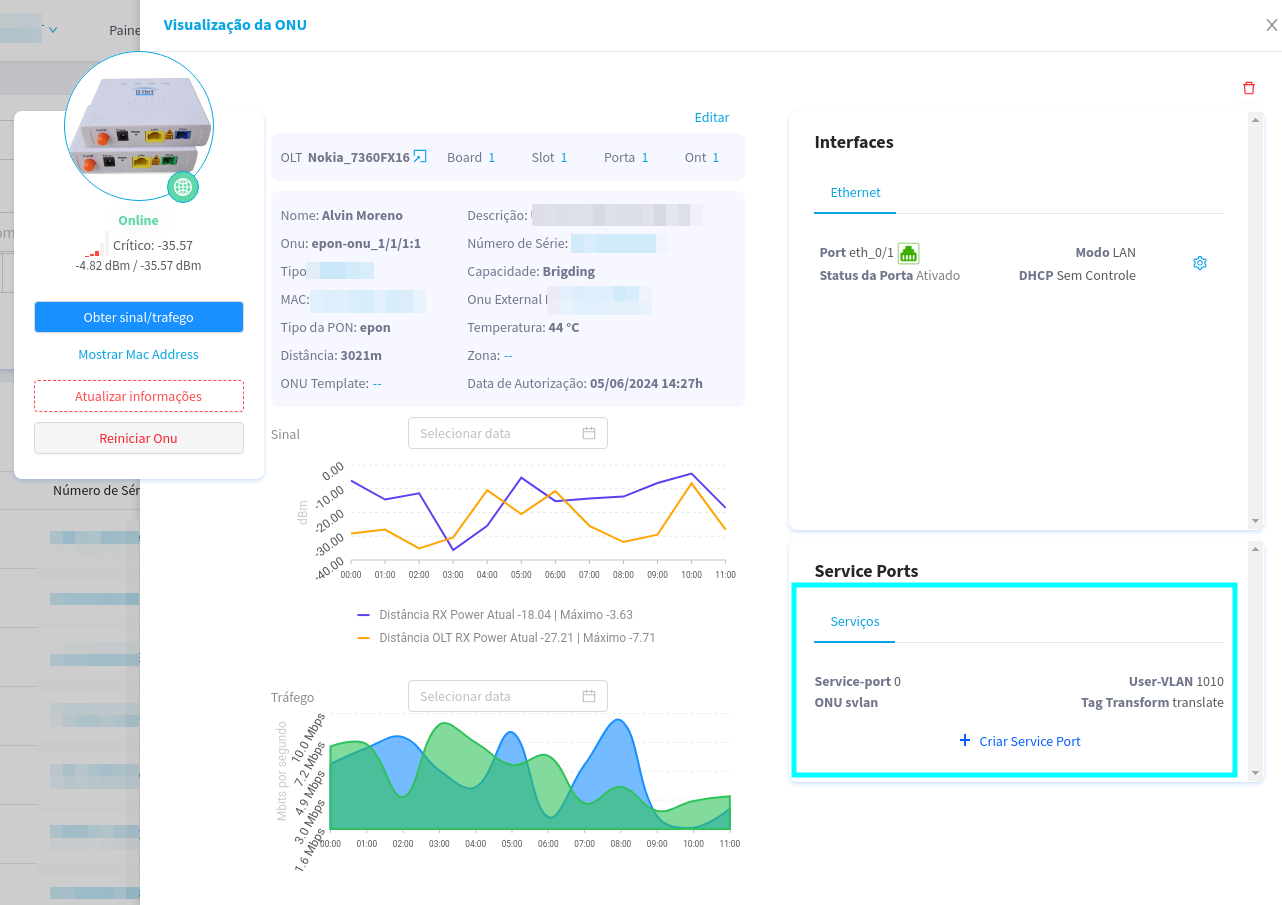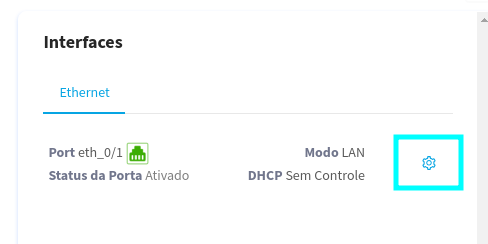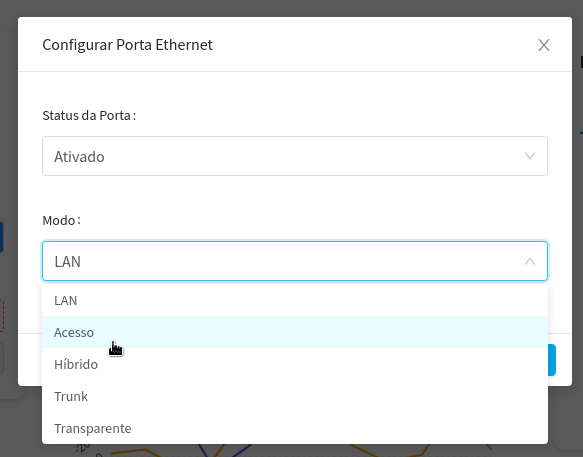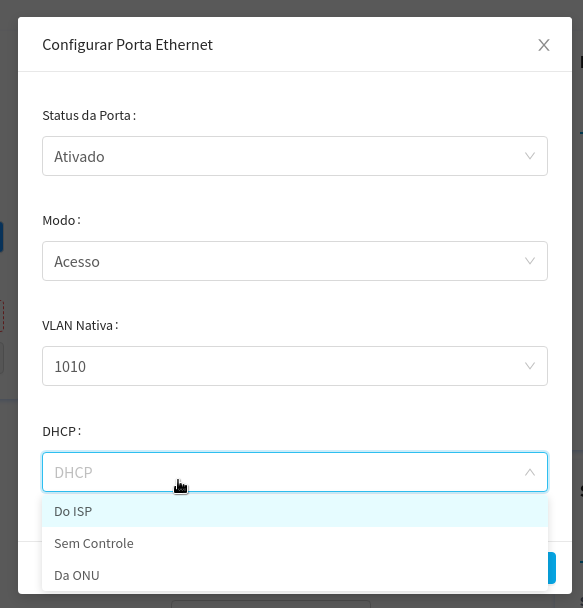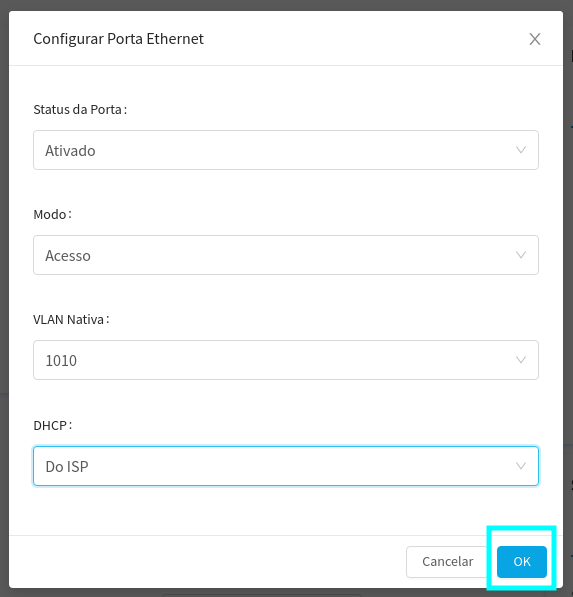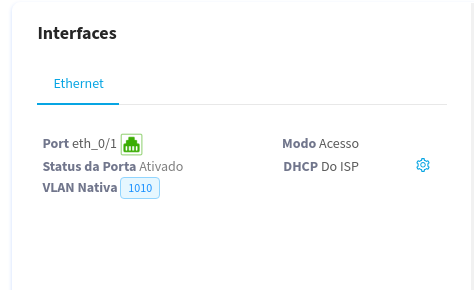¶ Service Ports
Todos os dados que serão mostrados aqui são fictícios, e utilizados apenas para demonstração.
¶ O que é um Service Port
Um "service port" em uma OLT (Optical Line Terminal) é uma interface lógica ou virtual utilizada para gerenciar e configurar os serviços de rede oferecidos aos usuários finais em uma rede PON (Passive Optical Network).
¶ Para que serve o Service Port
-
Identificação e Configuração de Serviços:
- O service port identifica diferentes serviços de rede (como internet, IPTV, VoIP) que são fornecidos aos assinantes finais através da rede PON.
- Ele permite configurar parâmetros específicos para cada serviço, como largura de banda, QoS (Qualidade de Serviço), e políticas de tráfego.
-
Segregação de Tráfego:
- Ele separa e gerencia o tráfego de diferentes serviços, garantindo que cada tipo de serviço receba o tratamento adequado em termos de prioridade e largura de banda.
- Isso é crucial para serviços que requerem alta qualidade de serviço, como streaming de vídeo e voz sobre IP (VoIP).
-
Gerenciamento de Políticas de Rede:
- Permite a implementação de políticas de rede específicas para cada serviço, incluindo controle de acesso, filtragem de pacotes, e limitação de taxa.
- Essas políticas ajudam a garantir a segurança e a eficiência da rede.
-
Monitoramento e Diagnóstico:
- Facilita o monitoramento e diagnóstico dos serviços em tempo real, permitindo que os administradores da rede identifiquem e resolvam problemas rapidamente.
- Ferramentas de monitoramento integradas podem fornecer estatísticas detalhadas sobre o desempenho dos serviços.
¶ Como usar o Service Ports?
Quando um usuário final se conecta à rede PON, a OLT associa essa conexão a um service port específico. Esse service port é configurado com parâmetros que determinam como o tráfego desse usuário será tratado. Por exemplo, um service port pode ser configurado para:
- Internet de Alta Velocidade: Configurar largura de banda alta, priorização de tráfego e políticas de segurança.
- IPTV: Garantir baixa latência e alta prioridade para pacotes de vídeo.
- VoIP: Configurar para mínima latência e jitter para uma qualidade de chamada clara.
¶ Fluxo de criação de um Service Port
¶ Primeiro vamos navegar até o local que gerencia os Service Ports
-
Ao logar no sistema, a primeira tela que vemos é a seguinte.
-
Em seguida, na barra de navegação encontrada na parte superior da tela, iremos seleciona a opção ONUs autorizadas.
-
Irá redirecionar o usuário para a tela em que são listadas todas a ONUs que estão autorizadas.
-
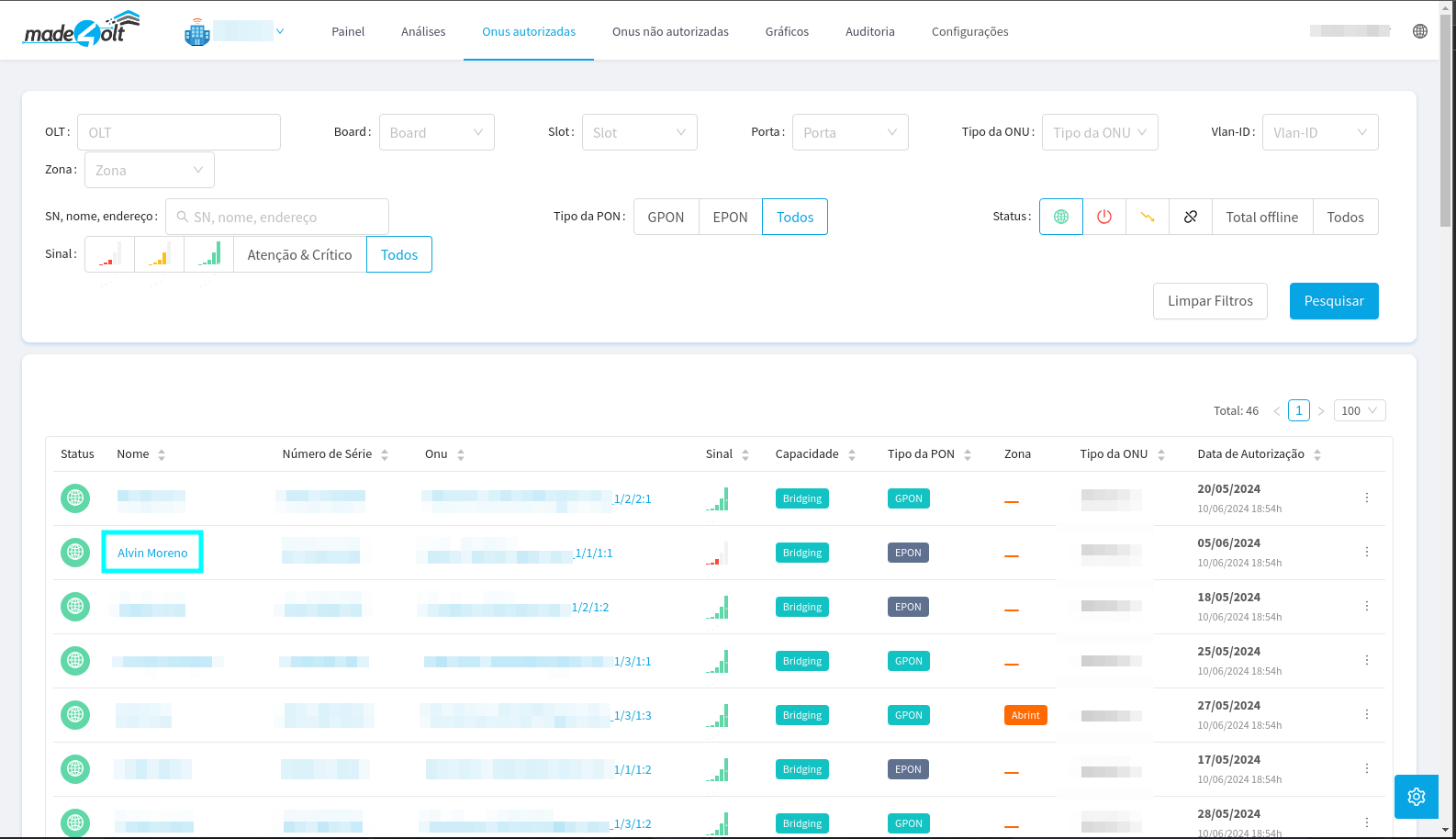
Nesse caso, iremos selecionar a ONU do "cliente" Alvin Moreno.
-
-
Ao clicar, será aberto um painelk lateral com as informações da ONU selecionada.
-
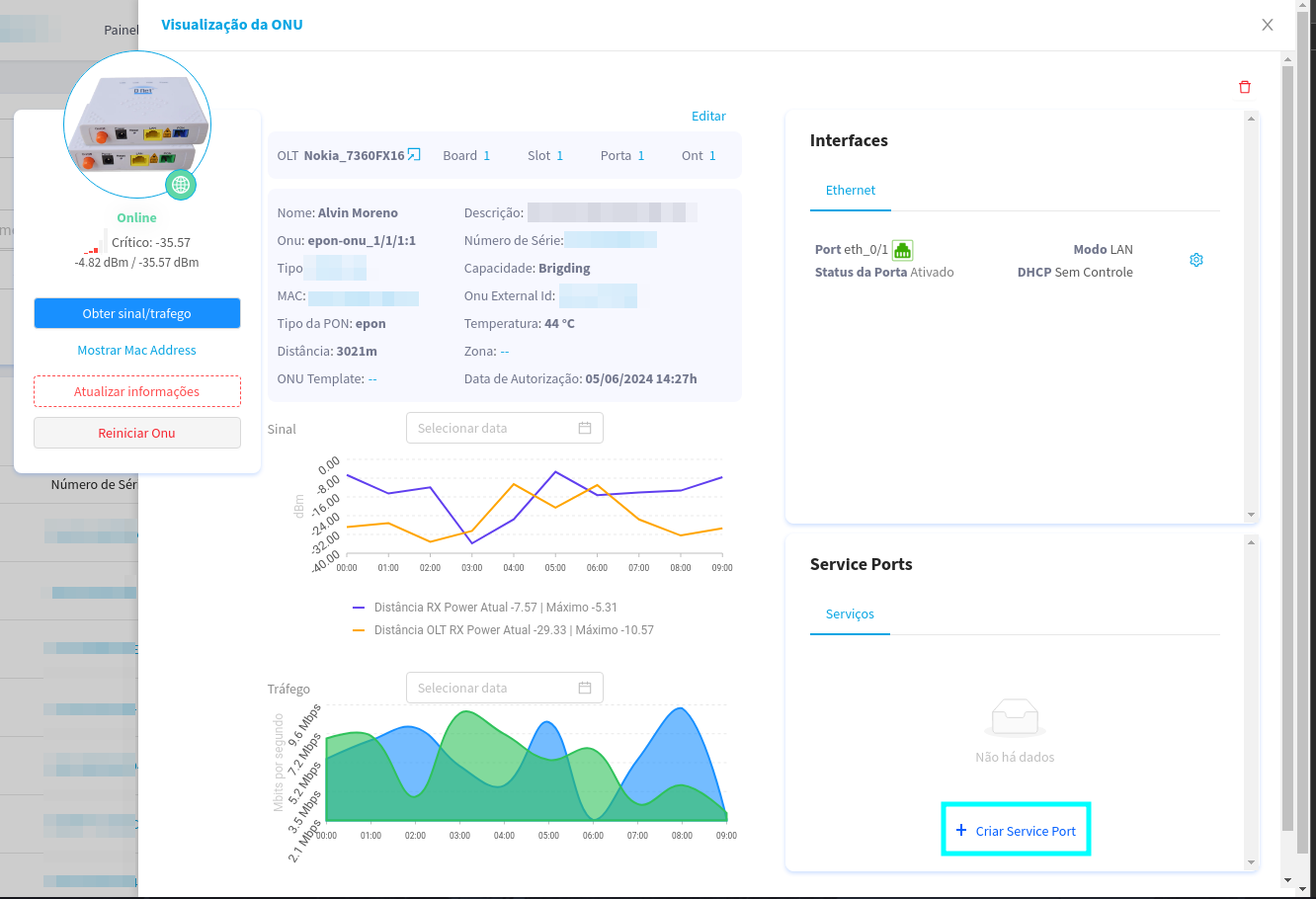
Aqui, vamos clicar no botão destacado em azul, para iniciar o processo de adição de um novo Service Port.
-
¶ A partir de agora, podemos criar novos Service Ports
¶ Agora vamos passo a passo no processo de criação.
- Caso as informações sejam preenchidas durante a criação de um template, ao provisionar uma ONU com esse template, um service port será criado automaticamente.
-
Ao clicar no botão destacado na imagem acima, irá se abrir um modal com as seguintes informações
-
Em seguida, vamos selecionar a VLAN para associar à OLT, comumente associada à um Line Profile.
-
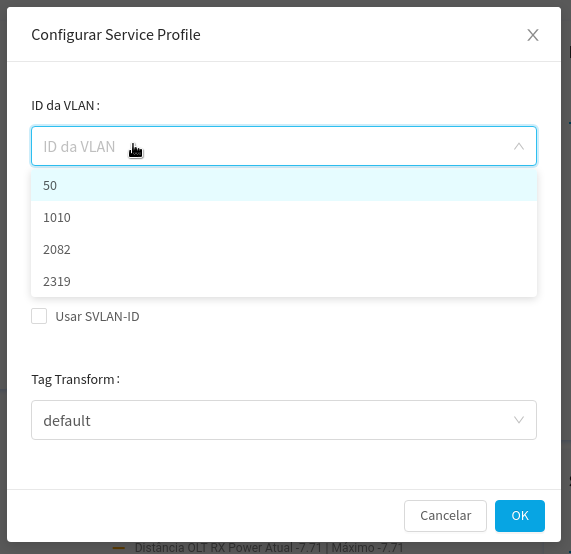
Nesse caso, vamos selecionar a VLAN 1010
-
-
Aqui, selecionamos a User VLAN, também conhecida como Costumer VLAN, essa é a VLAN que está associada ao lado do cliente. Em muitos casos, é a mesma VLAN que está associada à OLT.
-
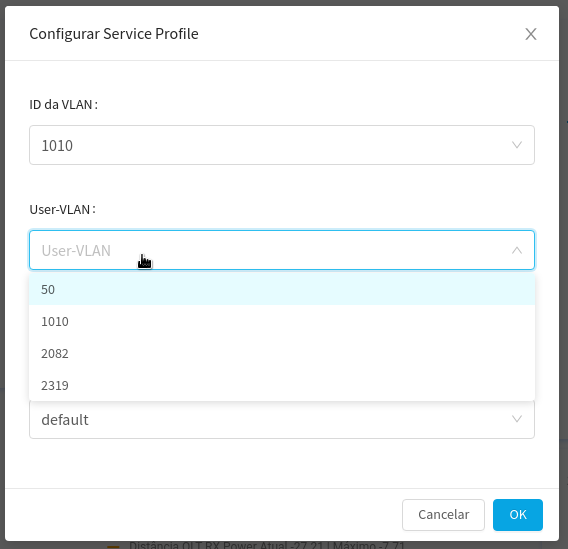
Nesse caso, também vamos selecionar a VLAN 1010
-
-
Aqui, você pode selecionar uma SVLAN, ou Service VLAN, nesse caso, é uma VLAN configurada como um tipo específico de serviço de transporte de dados.
-
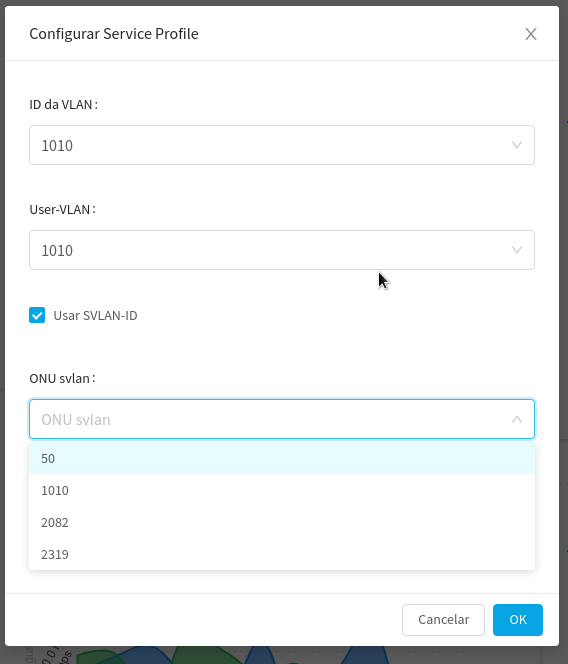
Essa opção é opcional, portanto, não obrigatória.
-
-
Nesse momento, podemos selecionar o Tag Transform, este é responsável pelo encapsulamento de dados para transmitir os dados da rede interna da OLT para a rede externa de ethernet.
-
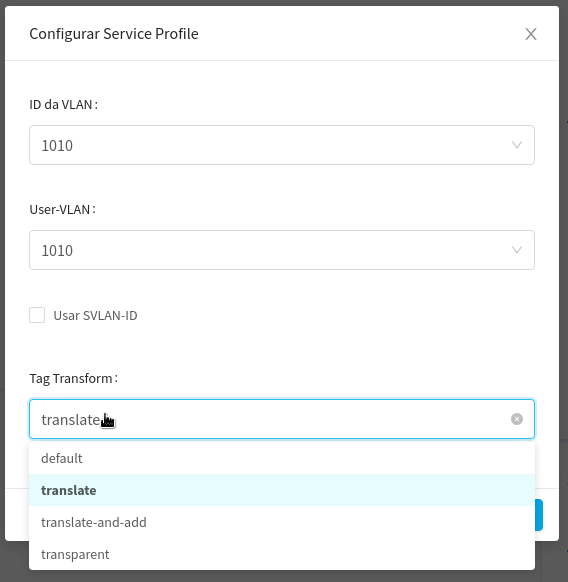
O uso mais comum de tag transform é a opção translate.
-
Default:
- Refere-se à configuração padrão de um dispositivo.
- VLAN default (ID 1) é a VLAN inicial para todas as portas em um switch.
-
Translate:
- Processo de mudar o ID de uma VLAN para outro.
- Usado para mapear VLANs diferentes em partes distintas da rede.
-
Translate and Add:
- Adicionar uma tag VLAN a um quadro não etiquetado ou adicionar uma segunda tag a um quadro já etiquetado.
- Utilizado em redes Q-in-Q para encapsulamento de VLANs de clientes em VLANs do provedor.
-
Transparent:
- Dispositivo encaminha quadros Ethernet sem alterar suas tags VLAN.
- Típico de switches em modo bridge ou transparent.
-
-
-
Após esses, precisamos apenas clicar no botão de OK para 'criar'o service port.
-
Aqui, como podemos ver, o Service port foi criado, entretanto para que o mesmo seja utilizado, precisamos vincula-lo à uma interface de Rede, como veremos nos próximos passos.
¶ Com o Service Port criado, precisamos fazer o vinculo do Service Port com uma interface.
-
Na tela, começamos clicando na engrenagem azul, que está ao lado da porta eth, observa-se que ela está em modo LAN.
-
Ao clicar na engrenagem, irá abrir o seguinte modal, onde iremos selecionar o Modo de Acesso para essa demonstração.
-
Aqui, selecionamos a VLAN nativa do Modo de acesso, observe que há apenas uma VLAN disponível. Essa VLAN é a que está associada ao Service Port que acabamos de criar!
-
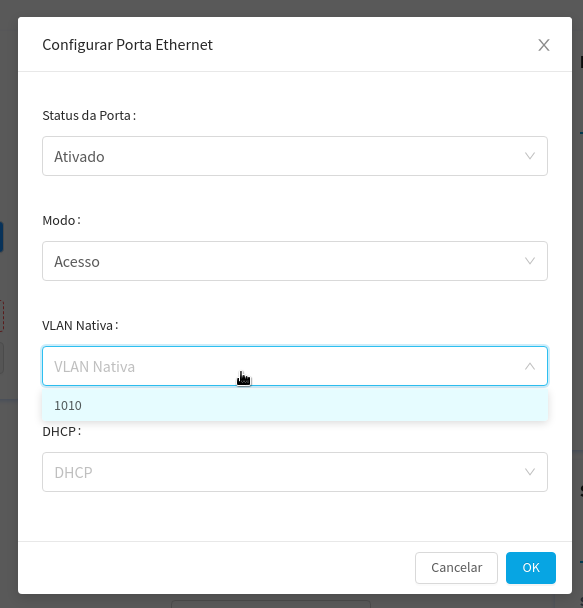
Selecionamos a VLAN e seguimos para o próximo passo.
-
-
Aqui podemos escolher como será configurado o DHCP, neste exemplo iremos utilizas o controle do ISP
- DHCP do ISP refere-se ao modo em que o servidor DHCP é gerido pelo provedor de serviços de internet. Neste cenário, o ISP fornece endereços IP e outras configurações de rede diretamente aos dispositivos dos clientes.
-
Funcionamento:
- O ISP tem um servidor DHCP centralizado que atribui endereços IP públicos ou privados aos dispositivos dos clientes.
- Geralmente, os roteadores ou modems dos clientes solicitam um endereço IP ao servidor DHCP do ISP.
- O ISP controla todas as configurações de rede, como gateway padrão, servidores DNS, etc.
-
Vantagens:
- Simplicidade para o cliente, pois o ISP gerencia toda a alocação de IPs.
- Menor necessidade de configuração manual pelos clientes.
-
Desvantagens:
- Dependência do ISP para a configuração de rede.
- Menor controle pelo cliente sobre a atribuição de endereços IP.
- DHCP Sem Controle
-
DHCP Sem Controle refere-se a um ambiente de rede onde não há um servidor DHCP ativo, ou seja, os dispositivos não recebem configurações automáticas de rede. Em vez disso, as configurações de rede devem ser atribuídas manualmente.
-
Funcionamento:
- Dispositivos na rede não recebem um endereço IP automaticamente.
- Cada dispositivo deve ser configurado manualmente com um endereço IP estático, máscara de sub-rede, gateway e servidores DNS.
-
Vantagens:
- Total controle sobre a alocação de endereços IP.
- Útil em pequenas redes onde o número de dispositivos é gerenciável.
-
Desvantagens:
- Alta probabilidade de erros de configuração manual.
- Maior esforço administrativo, especialmente em redes maiores.
-
- DHCP da ONU (Optical Network Unit)
-
DHCP da ONU refere-se ao modo em que a ONU, que é um dispositivo utilizado em redes de fibra ótica (FTTH - Fiber to the Home), atua como o servidor DHCP para a rede local do cliente. Neste cenário, a ONU fornece endereços IP e outras configurações de rede aos dispositivos do cliente.
-
Funcionamento:
- A ONU, fornecida pelo ISP, tem um servidor DHCP integrado.
- Ela atribui endereços IP privados e outras configurações de rede aos dispositivos conectados a ela.
- A ONU pode estar configurada para funcionar em conjunto com o servidor DHCP do ISP ou de forma independente para a rede local do cliente.
-
Vantagens:
- Simplificação da configuração de rede para o cliente final.
- Permite que a ONU gerencie a rede local, enquanto o ISP gerencia a conexão de fibra ótica.
- Pode oferecer mais controle ao cliente sobre sua rede local, mantendo a facilidade de uso.
-
Desvantagens:
- Se a ONU não for configurada corretamente, pode haver conflitos de IP ou problemas de conectividade.
- Menor flexibilidade em comparação com redes onde o cliente pode usar seu próprio roteador com DHCP.
-
Modo de DHCP Controle da Rede Configuração Automática Adequado Para DHCP do ISP ISP Sim Clientes finais que preferem simplicidade e gestão do ISP DHCP Sem Controle Cliente Não Redes pequenas ou ambientes que requerem controle total sobre IPs DHCP da ONU Cliente (com suporte do ISP) Sim Clientes usando FTTH que precisam de facilidade de configuração e controle da rede local
-
-
Agora, para confirmar o vínculo do Service Port com a interface, só é necessário clicar no botão de OK.
-
Agora que o Service Port está vinculado a uma Interface, está pronto para uso.
¶ Conclusão
Com isso concluímos a criação de um Service Port manualmente.